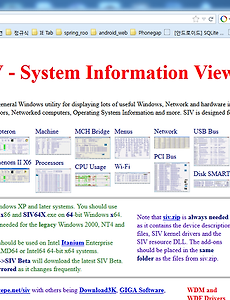 시스템정보를 자세히 알려주는 유틸리티
System Information Viewer (SIV) 라고 하는 유틸리티를 소개합니다. 기능이 지나치게 많은게 장점이자 단점인듯 합니다. 윈도우즈 계열(Windows 8.1, 8.0, 7, Vista, XP, 2012, 2008, 2003, 2000 and NT4. Windows 95, 98 and Me) 컴퓨터에서만 사용할수 있네요. 일단, 싸이트( http://rh-software.com)를 둘러볼까요? 화면의 레이아웃이 상당히 어지럽습니다. 일단, 빨간박스로 표시된 siv.zip 링크를 클릭해서 다운로드 합니다. 다운로드후 압축을 풀면, exe실행파일이 2개가 있습니다. 본인의 컴퓨터가 32bit 인지 64bit 인지 확인합니다. 32비트 면 SIV32X.exe를 , 64비트 면 SIV64X.e..
2013. 12. 19.
시스템정보를 자세히 알려주는 유틸리티
System Information Viewer (SIV) 라고 하는 유틸리티를 소개합니다. 기능이 지나치게 많은게 장점이자 단점인듯 합니다. 윈도우즈 계열(Windows 8.1, 8.0, 7, Vista, XP, 2012, 2008, 2003, 2000 and NT4. Windows 95, 98 and Me) 컴퓨터에서만 사용할수 있네요. 일단, 싸이트( http://rh-software.com)를 둘러볼까요? 화면의 레이아웃이 상당히 어지럽습니다. 일단, 빨간박스로 표시된 siv.zip 링크를 클릭해서 다운로드 합니다. 다운로드후 압축을 풀면, exe실행파일이 2개가 있습니다. 본인의 컴퓨터가 32bit 인지 64bit 인지 확인합니다. 32비트 면 SIV32X.exe를 , 64비트 면 SIV64X.e..
2013. 12. 19.